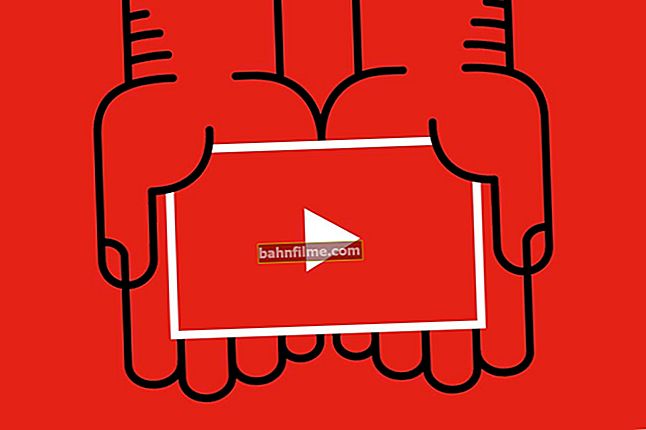Добар дан.
Добар дан.
Квалитет слике игре, њена углађеност, динамичност итд. Директно зависе од индикатора ФПС. Што је већи, то је бољи ... 👌
Али, по правилу, већина корисника се суочава са чињеницом да им је ФПС низак и да је врло непријатно проводити време у игри. Заправо, у овом чланку ћу покушати да помогнем у решавању овог популарног проблема (да ли је шала рећи како сам се и ја борио за сваки „пад“ ФПС-а 3 ÷ 4 пре 15 година, користећи возаче „локалних“ занатлија, стари ОС и други трикови.  ) .
) .
Успут, одмах ћу приметити да се проблем не односи само на слабе старе рачунаре, ФПС често пада на прилично нове и продуктивне рачунаре.
И тако, више до тачке ...
Важно!
1) Успут, можда ће вам бити користан чланак о томе како сазнати ФПС у игри: од чега то зависи, шта би требало да буде
2) Појавила се услуга ГФН у облаку која вам омогућава покретање вести о играма на старом рачунару.
3) Ако постигнете ФПС изнад 60, има смисла „оверцлоцкати“ монитор на 75 Хз (и више).
*
Прави начини за повећање ФПС-а
Утврдити уско грло, надоградити
Без сумње, један од најбољих и најмоћнијих начина за повећање ФПС-а у играма је надоградња. куповина новог хардвера (на пример, замена графичке картице новијим продуктивним моделом). Али, као што мислим, ово је прилично очигледан начин и нећу га детаљно разматрати у чланку ...
Иако не могу да не забележим један детаљ: пре куповине нове видео картице, наравно, требало би да процените узрок кочења - можда није крива графичка картица, већ, на пример, присуство проблеми са чврстим диском.
За ово је погодно користити услужни програм ФПС монитор , који је у стању да у реалном времену прикаже оптерећење видео картице, процесора, РАМ-а, диска (погледајте доњи екран 👇). Они. услужни програм ће вам омогућити да пронађете „уско грло“ рачунара и утврдите разлог због којег игра успорава ...
👉 Да помогне!
За више детаља о услужном програму ФПС монитора - погледајте напомену ->

Снимак екрана ФПС Монитор-а: гледање оптерећења многих рачунарских компоненти
*
Оптимизација управљачких програма за видео картице
Одмах желим овде да кажем следеће: на индикатор ФПС могу снажно да утичу не само поставке видео драјвера, већ чак и његова верзија.
Чињеница је да није реткост да недавно објављене верзије управљачких програма (посебно за нови хардвер, ОС) излазе недовршене. Стога, у многим случајевима, пре доношења коначних закључака, препоручујем испробавање неколико различитих верзија управљачког програма (и старих и нових)!
И још један савет: не покушавајте одмах да пређете на нову верзију оперативног система Виндовс (бар чим изађе).
Генерално, на свом блогу сам већ написао неколико чланака посвећених конфигурисању и ажурирању управљачких програма. Стога, да се не бих понављао, овде ћу дати везу до једног од њих (види доле).
👉 Да помогне!

Услужни програми који ће аутоматски пронаћи и ажурирати управљачке програме - //оцомп.инфо/упдате-дриверс.хтмл
Конфигурисање управљачких програма за видео за побољшање перформанси:

АМД (Радеон);

нВидиа (ГеФорце);

ИнтелХД.
Имајте на уму да се у горњим чланцима побољшање перформанси видео картица постиже захваљујући подешавању „тачке“: искључивањем неких ефеката, филтера, благим смањењем квалитета слике (што је често невидљиво за „око“). све!).
Ажурирање 2020
Такође можете повећати број ФПС-а оверцлоцкингом (понекад је могуће исцедити још 10-30% гвожђа). Постоје, наравно, одређени ризици да уређај може отказати - али ако не „одете предалеко“ - онда су ризици мали ...
👉 Да помогне!
Како оверклокирати НВИДИА ГеФорце графичку картицу и повећати ФПС у играма (најлакши начин)
Могу ли се интегрисане Интел ХД и АМД Радеон графичке картице оверцлоцкати? Како повећати њихову продуктивност
*
За Интел процесоре: провера да ли је омогућен Турбо Боост
Ако имате савремени процесор Интел Цоре и5, и7 (и3 најмање 8. генерације) - препоручујем да проверите да ли је омогућен Турбо Боост *.
Шта је Турбо Боост:
ово је посебно.Интел технологија која аутоматски повећава радни такт процесора под великим оптерећењем. Заправо, ово је стварно „паметно само-оверцлоцкинг“ процесора.
Ако знате свој модел процесора (услужни програми за карактеризацију рачунара), можете да посетите Интелову веб локацију да бисте видели да ли подржава ту технологију.
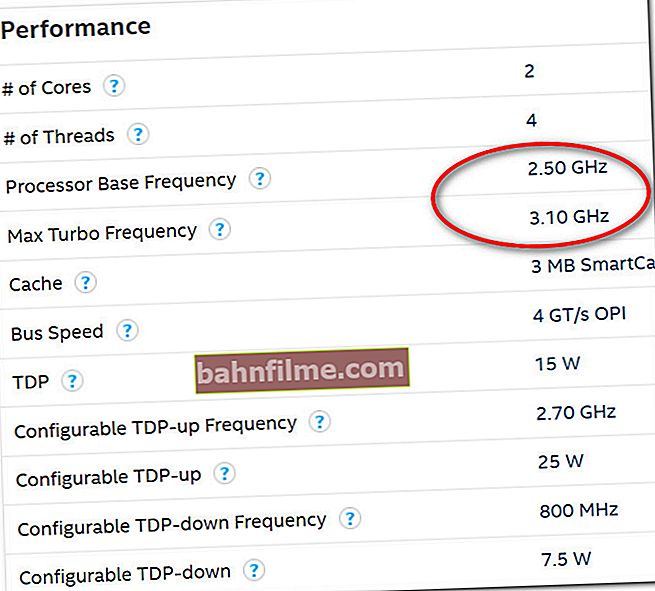
Снимак екрана приказује оне. Спецификације ЦПУ-а са Интелове веб локације. Основна брзина такта је 2,5 ГХз, а са Турбо Боост повећава се на 3,1 ГХз.
Стога, ако ваш ЦПУ подржава Турбо Боост, проверите да ли га користи (посебно на преносним рачунарима који често „штеде“ батерију и не користе ово само-оверцлоцкинг, што услед тога успорава).
Да бисте проверили, довољно је учитати рачунар игром, смањити је на минимум (комбинација тастера Алт + Таб или Победити ) и потражите услужни програм ЦПУ-З или званични Интел-ов (доступан на веб локацији произвођача).

Да ли Турбо Боост ради на лаптопу
👉 Да помогне!

Због чега су ниске перформансе Интел процесора. Како то можете убрзати? (о Турбо Боост-у) - //оцомп.инфо/инцреасе-перформанце-интел-фор-лаптоп.хтмл
*
Постављање графике у игри
На веома јаку вредност броја издатих ФПС-а утичу графичка подешавања саме игре. Што су већи захтеви корисника за квалитетом графике, видећете мање ФПС ...
Скоро свака игра има видео поставке. Посебну пажњу у њима треба обратити на тренутке као што су резолуција, екран и ефекти (можда је ово главна ствар која највише оптерећује ваш систем).
Ефекти
Ефекти попут тресења и прскања воде, прашине на путу, ветра, ефекта сенки итд. Имају веома велики утицај на слику и њен реализам.
Сви ови ефекти стварају велико оптерећење на видео картици, а ако она није врло продуктивна, број ФПС-а биће низак. Онемогућавањем ових ефеката (или смањењем захтева за њима) можете знатно повећати ФПС (мада ће се слика у игри погоршати).

Подешавање ефеката у игри ВОВ (Ниско - ефекти су постављени на минимум)
Резолуција и вертикална синхронизација
На перформансе може озбиљно утицати резолуција... Може се променити у готово свим играма: са кочницама препоручујем покушај ниже резолуције, сасвим је могуће да квалитет слике остане прихватљив, а глаткост и динамика игре (ФПС) знатно се повећају.
Такође препоручујем да га покушате укључити и искључити (тестирајте!) вертикална синхронизација... У неким случајевима то има снажан утицај на број ФПС-а.

Подешавања игре - Резолуција и Всинц
ДОДАТАК!
Ако имате ИнтелХД графичку картицу, тада Интелова веб локација има посебан одељак посвећен оптималним подешавањима игара. Они. сами програмери показују како најбоље прилагодити ову или ону игру (врло корисно).
Више детаља о подешавањима за ИнтелХД видео картицу - //оцомп.инфо/как-ускорит-видеокарту-интелхд-повиисхение-производителности-минимум-на-10-15.хтмл#___Интел
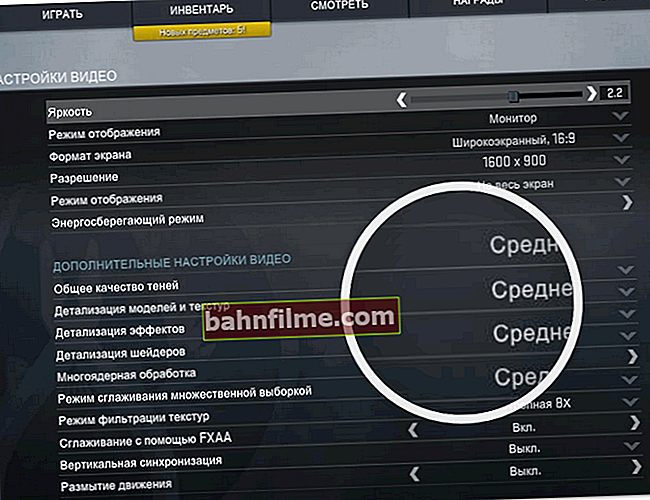
Графичка подешавања у игри Цоунтер Стрике Глобал Оффенсиве са Интелове веб локације за графичку картицу ИнтелХД 620
*
Смањивање броја покренутих апликација. Провера учитавања диска
Када се у играма појаве кочнице, укључујући и пад ФПС-а, неће бити сувишно видети шта се „дешава“ у менаџер задатака : да ли постоји процес који значајно оптерећује систем (поред саме игре). На пример, често постоји оптерећење ЦПУ-а, РАМ-а, тврдог диска (који понекад почиње да пуцкета при 100% оптерећењу) .
Често многи корисници имају у свом претраживачу отворено десетак картица (које могу знатно учитати ЦПУ и РАМ), паралелно се покрећу игра, видео едитор и Скипе (програм учитава рачунар током разговора, понекад прилично значајно). Наравно, не може сваки рачунар ово да поднесе ...
Иначе, обратите пажњу и на бујице (могу да оптерете ЦПУ и чврсти диск).
Белешка!
Да бисте ушли у менаџер задатака, притисните - Цтрл + Схифт + Есц истовремено.
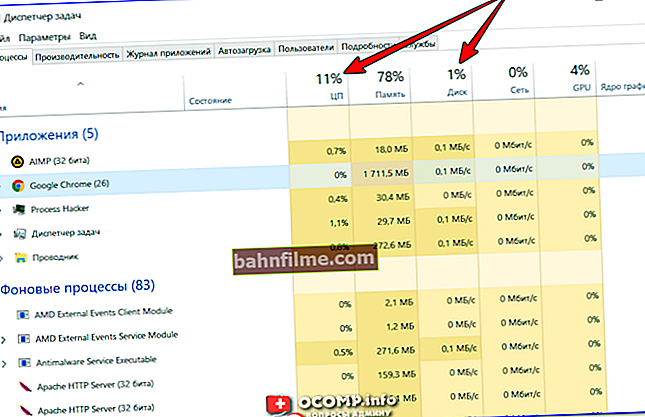
Таск Манагер - Употреба ЦПУ-а и диска
У менаџеру задатака сортирајте програме према оптерећењу процесора (затим према оптерећењу меморије и диску) и погледајте има ли ту ишта сувишно.На пример, покрећу се бујице са интензивним процесором - препоручује се да их затворите пре почетка игре.

Таск Манагер
Генерално, тема учитавања је прилично обимна, препоручујем вам да прочитате чланак, линк до којег је представљен у наставку.
👉 Да помогне!

Зашто процесор успорава, иако се чини да није оптерећен ничим - погледајте напомену
*
Чистимо Виндовс од нежељених датотека, оптимизирамо систем
Док радите у оперативном систему Виндовс, свидело вам се то или не, он акумулира велики број „смећа“ датотека и уноса: привремене датотеке, старе датотеке из удаљених програма, погрешни уноси у регистар, гомила програма при покретању (тј. , започињу заједно са укључивањем рачунара), кеш меморије прегледача итд.
Временом све ово почиње да утиче на перформансе рачунара (укључујући ФПС). На пример, на чисто оптимизованом ОС-у, стопа ФПС-а може бити за 10-15% већа него на „спакованом“ до очних јабучица са свим врстама „украса“: гадгета, додатака, бочних менија итд.
Препоручујем следећи рецепт за чишћење:
1) Прво уклоните све непотребне програме, очистите покретање. Овај услужни програм ће свему томе помоћи (чланак описује како се са њим ради) - //оцомп.инфо/программа-длиа-удаленииа-программ.хтмл
*
2) Затим, очистите рачунар од смећа - //оцомп.инфо/как-поцхистит-компиутер-от-мусора.хтмл
*
3) Затим инсталирајте услужни програм за оптимизацију игара и ОС, очистите и поправите системски регистар, дефрагментирајте чврсти диск. Све ове услужне програме можете пронаћи овде: //оцомп.инфо/программии-оптимизатсии-виндовс.хтмл
*
4)
Поред тога, препоручујем дириговање Виндовс оптимизација за максималне перформансе. Ово такође може имати позитиван ефекат на перформансе игара - //оцомп.инфо/супер-оптимизатсииа-виндовс-10.хтмл
Иначе, не могу да не приметим да се у оперативном систему Виндовс 10 појавио специјал. Режим игре (Програмери Виндовс-а покушавају да систем учине што погоднијим за љубитеље игара). Препоручујем да одете у Виндовс поставке и проверите (конфигуришете) овај режим.

Режим игре (снимак екрана прозора са опцијама у оперативном систему Виндовс 10)
*
Смањујемо температуру: чистимо прашину, користимо „шкакљиве“ методе како бисмо спречили прегревање
Један од главних непријатеља рачунарског хардвера је прашина (поред самог корисника 😎). За само неколико месеци може у потпуности зачепити радијатор, услед чега ће престати да одводи топлоту и температура у уређају ће почети да расте (и као резултат тога, почећете да примећујете успоравање).
👉 Помоћ!
Услужни програми за преглед температуре и карактеристика рачунара ->

Чишћење прашине и прашине
Како очистити рачунар од прашине:
- прво га искључите, искључите из мреже, ископчајте све жице и утикаче који иду на системску јединицу;
- затим отворите случај;
- тада можете користити конвенционални усисивач са рикверцом (многи кућни усисивачи имају такав начин рада) и испухати прашину;
- ако нема усисивача (или у њему нема таквог режима) - можете купити лименке компримованог ваздуха и испухати прашину њима (може се наћи у продавницама рачунара);
- радијатори се могу очистити обичним четкама, лагано уклањајући преосталу прашину између решетки.
Савет!
У врућем летњем времену, када температура изван прозора знатно порасте, могу да саветујем следеће: отворите бочни поклопац системске јединице и ставите испред њега најобичнији вентилатор. Тако ће температура знатно пасти.
👉 Да помогне!

Детаљан опис начина чишћења рачунара од прашине (монитора, системске јединице, тастатуре) такође можете сазнати у овом чланку ->
О преносним рачунарима
Код лаптопа су ствари мало сложеније. Такође је могуће издувати прашину, али је прилично тешко раставити их (посебно за почетнике). Препоручујем их давати на чишћење 1-2 пута годишње. Није јако скупо у услугама.
Што се тиче високе температуре: продају се посебни постољи за преноснике који могу да снизе температуру за 5-10 ° Ц (степени Целзијуса).
👉 Да помогне!
Такође вам препоручујем да прочитате један од мојих чланака о прегревању лаптопа (постоји неколико практичних савета како смањити температуру, чак и бесплатно).

Подлога за хлађење лаптопа
Провера рада антивируса [ограничавање]
И вируси и антивируси могу имати значајан утицај на перформансе рачунара, и то не само у играма. Генерално, за многе људе по овом питању неопходно је ићи у крајности ...
Једна крајност: антивирус вам уопште није потребан, а сви програми (из различитих извора) раде без икакве провере. Као резултат тога, многи људи зграбе натпис на поду радне површине, отварају картице, бришу датотеке или се суочавају са губитком личних података итд.
Тада троше много времена на лечење, уклањање вирусне инфекције (много више времена него што би потрошили на инсталирање и конфигурисање једног антивируса).
Друга крајност: да се толико плашите вируса да инсталирају неколико безбедносних програма, проверавају сваку датотеку са 2-3 антивируса, стално тамо нешто тестирају итд.
По мом мишљењу, за већину корисника довољно је имати један нормалан антивирус на рачунару (који се редовно ажурира) и с времена на време правити резервне копије важних докумената, података на другим медијима.
👉 Савет!
Начини инсталирања 2 антивируса на рачунар - //оцомп.инфо/2-антивируса-на-пк.хтмл
Генерално, препоручујем вам да прво у потпуности скенирате рачунар на вирусе (линк до чланка о томе како то најбоље учинити дат је у наставку).
👉 Да помогне!

1) Како пронаћи и уклонити вирусе које обични антивирус не може видети - погледајте напомену
2) Најбољи бесплатни антивируси за кућу - мој избор ->
А затим, пре почетка игре, искључите све антивирусне програме и упоредите да ли се перформансе игре побољшале укључивањем и искључивањем антивируса. Резултати су врло често невероватни!

Онемогућите Аваст антивирус на 1 сат
Иначе, многи савремени антивируси имају посебан Режим игре .
*
За оне са дискретном и интегрисаном графиком
Ако имате две видео картице (интегрисану и дискретну), можда ћете наићи на једну „занимљиву“ функцију. Чињеница је да је, док радите у Виндовс Екплореру, обично укључена интегрисана видео картица (или се она такође назива интегрисана).
При покретању игара треба покренути дискретне програме, али то се не дешава увек. Као резултат, интегрисана картица се „не сналази“, ФПС је низак (игра почиње да успорава).
Снимак екрана испод приказује разлику у броју ФПС-ова у ВОВ игри када се игра на интегрисаним (левим) и дискретним (десним) графичким картицама. Иначе, игра ради на истом лаптопу.

ФПС разлика између дискретне и интегрисане графике
Ако нисте сигурни колико графичких картица имате, отворите Девице Манагер (да бисте га отворили: притисните комбинацију Вин + Р, унесите команду девмгмт.мсц). Затим отворите картицу "Видео адаптери" ... На пример, доле је представљена варијанта са 2 видео картице: ИнтелХД 5500, НВидиа ГеФорце 920М.

Видео адаптери (управитељ уређаја)
Може бити доста разлога зашто игра не започиње на дискретној картици. Да се овде не бих понављао, даћу везу до једног од својих чланака. (помоћи ће у форсирању покретања игре на дискретној видео картици) : //оцомп.инфо/игру-на-дискретнои-видеокарте.хтмл
*
Додаци су, као и увек, добродошли ...
Сретно и висок ФПС!
👋
Прво објављивање: 15.07.2018
Исправка: 01/03/2020